Utilizzare la console remota per accedere a un server (VPS Linux e VPS Windows)
Per creare un PDF, utilizzare la funzione “Stampa” in fondo alla pagina.
Se il server è in funzione ma non è più accessibile tramite SSH o connessione desktop remota, puoi accedervi utilizzando la console remota. La console remota ti consente di gestire il sistema a distanza, esattamente come faresti se ti si trovassi di fronte al sistema. È possibile seguire i messaggi del sistema come su uno schermo "reale" e interagire con il server in qualsiasi momento. Ad esempio, il server può essere avviato con altre opzioni di boot in caso di difficoltà di avvio. La console remota è particolarmente indicata per risolvere problemi di grande entità. Per collegarti al server tramite la console remota, procedi come segue:
Accedere al server con la console remota
Accedi al tuo account IONOS.
Clicca su Menu > Server & Cloud nella barra del titolo.
Opzionale: se possiedi più contratti, seleziona il contratto Server & Cloud desiderato.Nell'area Infrastruttura > Server, attiva il server desiderato.
Fai clic sulla freccia rivolta verso il basso accanto al pulsante Azioni.
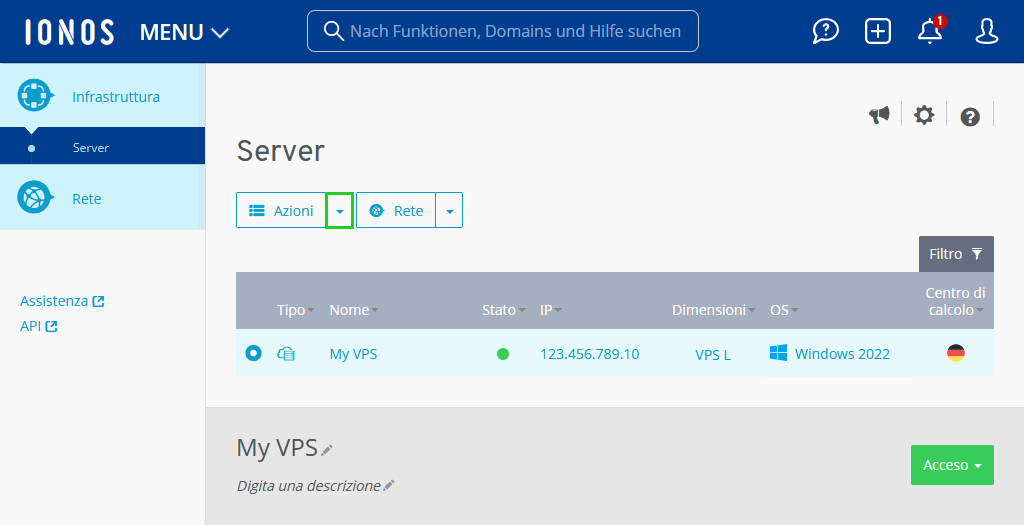
Clicca su Apri la console remota .
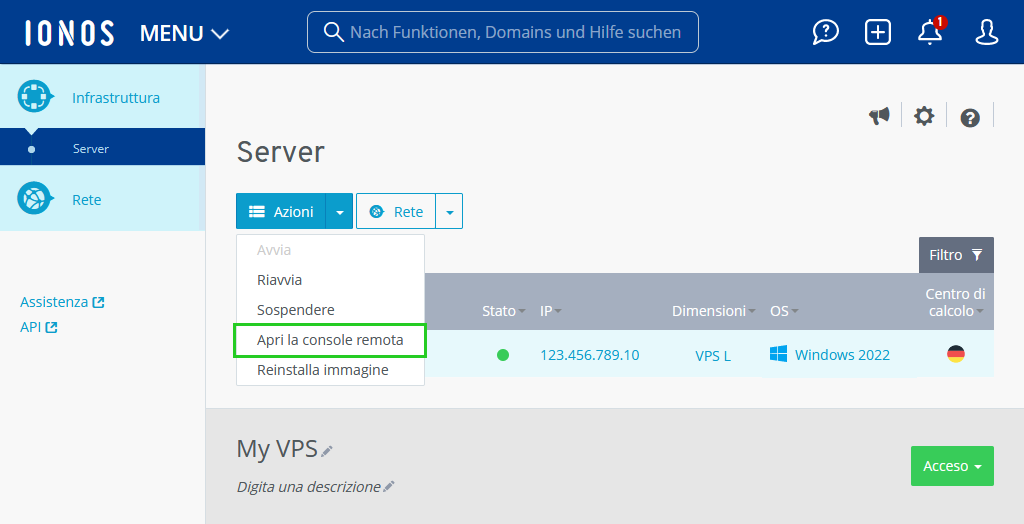
La console KVM si apre in una nuova scheda.
Accedi al server.
Utilizzare le funzioni aggiuntive della console remota
Quando si apre la console remota, nell'angolo in alto a destra vengono visualizzate alcune utili funzioni aggiuntive.
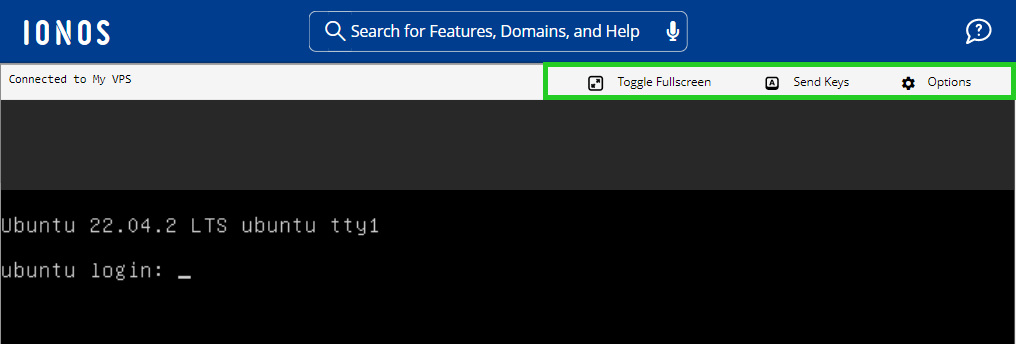
Toggle Fullscreen
Cliccando sul primo pulsante, lo schermo passa a schermo intero.
Send Keys
Facendo clic sul secondo pulsante, si apre un menu a discesa con un elenco di tasti o combinazioni di tasti:
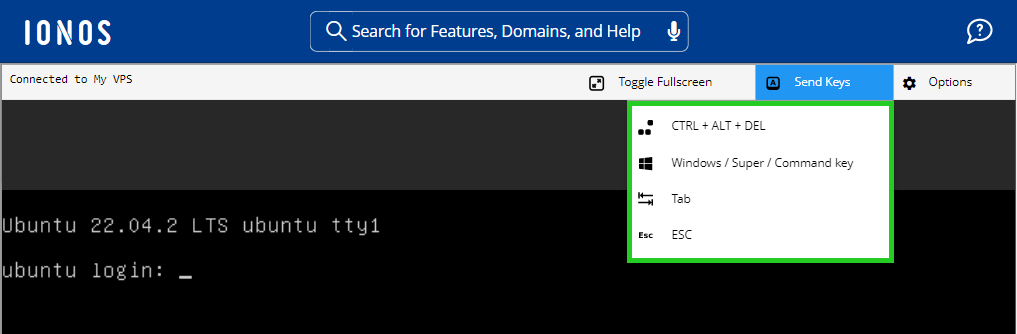
Options
Facendo clic sul pulsante delle opzioni, vengono visualizzate le seguenti voci:
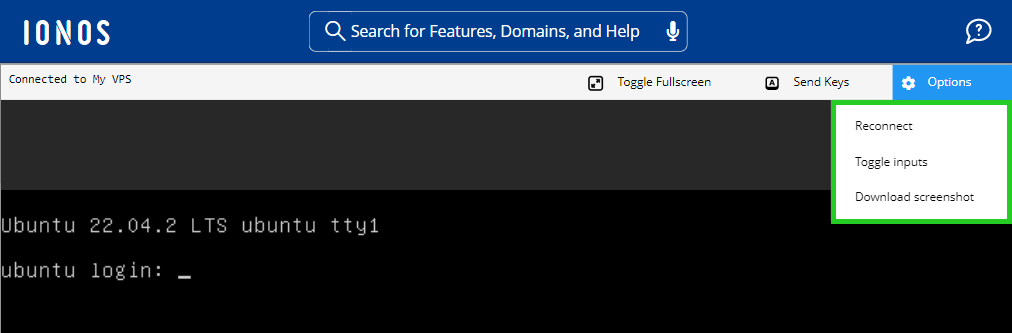
Reconnect: utilizza il pulsante per riconnetterti al server.
Toggle inputs: seleziona questa voce se desideri disabilitare l'interazione con il mouse e la tastiera all'interno della console remota. In questo caso, gli input non saranno più possibili fino a quando non farai nuovamente clic sul pulsante per disattivare questa funzione.
Download screenshot: crea e scarica uno screenshot della console remota.